Trucos y Consejos
Cómo comprimir una carpeta con WinRAR

- 29 de abril de 2021
- Actualizado: 29 de octubre de 2024, 14:48

Durante nuestras sesiones en Internet descargamos gran número de ficheros. Para descomprimirlos nada mejor que WinRAR, una práctica herramienta gratuita con la que es realmente sencillo extraer archivos. Sin embargo, WinRAR no sólo es capaz de abrir fácilmente archivos RAR y ZIP, también es capaz de crearlos. ¿Te gustaría saber cómo? En el artículo de hoy vamos a enseñarte cómo comprimir una carpeta utilizando WinRAR.
Pasos para comprimir una carpeta con WinRAR
Paso 1. Descarga WinRAR
Para poder comprimir una carpeta, primero de todo es necesario que descargues e instales WinRAR. Puedes conseguirlo de forma rápida y segura bajo estas líneas.
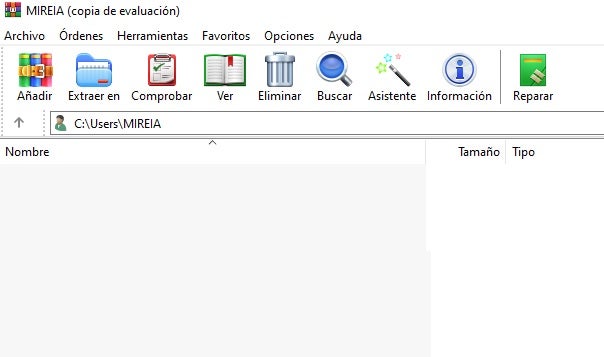
Paso 2. Añade la carpeta a comprimir
Una vez hayas abierto WinRAR, verás todo el contenido de tu PC dentro de la sección central de su interfaz. Navega por tu equipo hasta encontrarte en la ubicación donde aparece la carpeta que quieres comprimir. A continuación, selecciónala y pulsa en el botón “Añadir”. Si no lo encuentras, es el icono en forma de tres libros ubicado en la esquina superior izquierda de la pantalla.
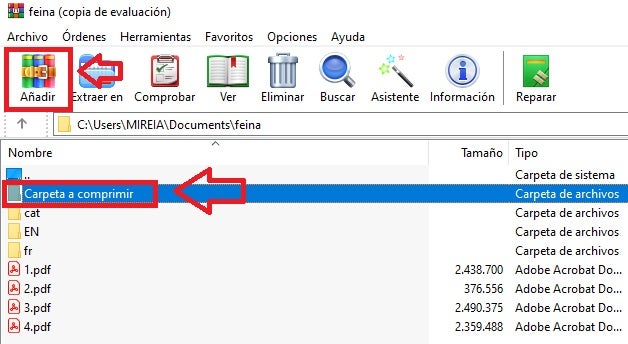
Paso 3. Comprime la carpeta
Tras añadir la carpeta, WinRAR te mostrará las distintas opciones de compresión disponibles. Dentro de la pestaña “General” no sólo podrás elegir el nombre del fichero resultante y la ubicación donde quieres que se guarde, sino también decidir qué tipo de formato de archivo deseas obtener. Puedes elegir entre crear un archivo ZIP, RAR o RAR4 así como también añadir una contraseña para impedir que cualquiera pueda acceder a él.
Si lo deseas, también puedes elegir la velocidad de compresión de la carpeta así como también el tamaño del diccionario. Si no eres un usuario avanzado, recomendamos que dejes las opciones por defecto. Tras ello, pulsa en el botón “Aceptar” para crear tu archivo.
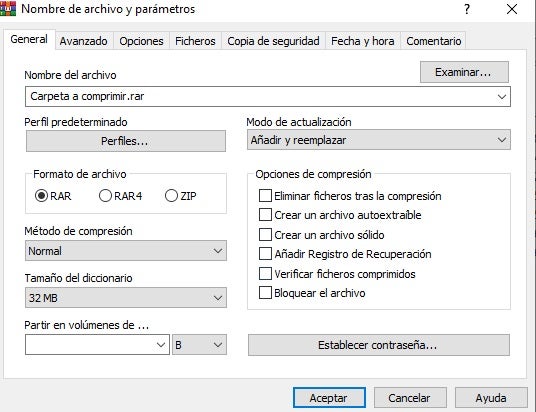
Comprime tus carpetas y libera espacio en unos clics
WinRAR es un programa excelente con el que podrás comprimir cualquier carpeta de tu equipo e incluso añadirle una contraseña. ¿Te gustaría saber cómo quitar las contraseñas de estos ficheros? ¡Sigue leyendo!

Cómo quitar la contraseña de WinRAR
LEE MÁSMireia Fernández es una apasionada del mundo de los videojuegos y las nuevas tecnologías cuya afición se remonta al MSX HB 501p de su niñez. Nacida y residente en Barcelona, Mireia lleva más de 10 años ejerciendo como editora y está especializada en la redacción de análisis, tutoriales y guías de software así como también en darlo todo para tratar de publicar noticias antes que nadie. Entre sus aficiones está pasar horas y horas jugando con la consola, pasear a su golden retriever y mantenerse al día de las novedades del mundo SEO.
Lo último de Mireia Fernández
- CCleaner Free: Tu solución simple para chequeos de salud regulares en tu PC
- GTA 5 Mejores Trucos, Dinero, Códigos y Claves para PS5, PS4 y PS3
- Cómo Microsoft 365 para Empresas está potenciando la colaboración y la productividad en las empresas.
- Desbloquea el potencial de tu pequeña empresa con Microsoft 365 para Empresas.
También te puede interesar

Juegos de móvil que no deberías perderte que puedes jugar en PC
Leer más

Microsoft cobrará 1,50 dólares por núcleo de CPU a partir de julio de 2025 por uno de sus servicios
Leer más

El Reino Unido confía más en la IA en el ámbito jurídico que Estados Unidos
Leer más

La táctica de Meta para aumentar la base de usuarios de Threads despierta dudas
Leer más

Amazon Prime Video tiene una película de Oscar que no te has enterado y que tienes que ver ya
Leer más

Este juego fue lanzado el mismo día que Oblivion Remastered y ha decidido relanzarse una semana después
Leer más
